Windows tidak dapat menyambung ke rangkaian ini
Apabila menghadapi masalah "Windows tidak dapat menyambung ke rangkaian ini", anda harus terlebih dahulu menyemak sama ada nama rangkaian dan kata laluan adalah betul, termasuk kes, ruang dan aksara khas. Jika ia adalah nama WiFi Cina, cuba ubahnya ke bahasa Inggeris, dan kemudian lupa rangkaian dan sambungkan semula; Kedua, periksa sama ada penghala menghadkan bilangan peranti atau membolehkan penapisan alamat MAC, dan mulakan semula penghala atau log masuk ke latar belakang untuk menyesuaikan tetapan; Ketiga, periksa tetapan dan pemacu rangkaian sistem, kemas kini pemacu kad rangkaian tanpa wayar, tetapkan semula tetapan rangkaian atau sahkan bahawa IP diperolehi secara automatik; Akhirnya periksa sama ada kaedah pengesahan rangkaian serasi, terutamanya dalam rangkaian perusahaan atau kampus, anda perlu berunding dengan pentadbir untuk mengkonfigurasi protokol EAP dan sijil pemasangan yang betul.
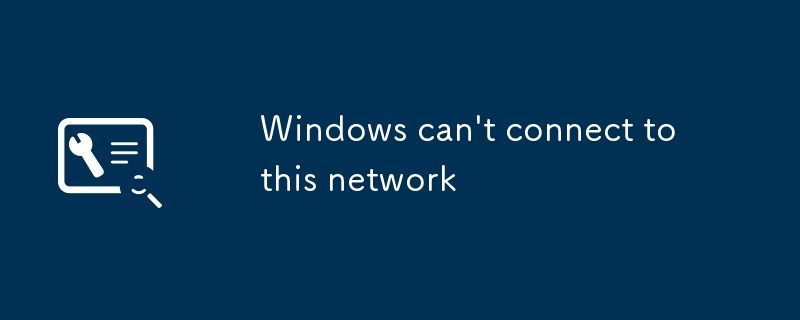
Ia sebenarnya agak biasa untuk menghadapi masalah "Windows tidak dapat menyambung ke rangkaian ini", terutamanya apabila menyambung ke rangkaian WiFi tertentu tertentu. Ia bukan masalah isyarat mudah, tetapi sering menjadi masalah kecil dalam mekanisme konfigurasi atau pengesahan. Di bawah ini saya akan bercakap tentang cara memeriksa dan menyelesaikannya dari beberapa perspektif yang sama.

1. Periksa sama ada nama rangkaian dan kata laluan betul
Ini adalah langkah yang paling asas, tetapi ia juga paling mudah untuk kesilapan. Terutamanya apabila menyambung ke WiFi di tempat awam atau rumah rakan -rakan, adalah perkara biasa untuk memasukkan kata laluan yang salah.

- Pastikan kata laluan yang anda masukkan adalah tepat
- Periksa sama ada terdapat ruang atau watak tambahan yang ditaip
- Jika ia adalah nama WiFi Cina, beberapa peranti lama mungkin tidak menyokongnya. Cuba ubah nama Inggeris untuk dicuba
Jika anda mengesahkan bahawa tidak ada masalah dan tidak dapat menyambung, anda boleh cuba melupakan rangkaian dan menyambung semula:
- Buka Tetapan> Rangkaian dan Internet> WLAN
- Cari rangkaian, klik dan pilih "Lupa"
- Sambungkan lagi dan masukkan semula kata laluan anda
2. Mungkin penghala mengehadkan bilangan peranti atau penapis alamat MAC
Ramai router rumah akan menetapkan "sehingga menyambung ke peranti" atau menghidupkan "MAC Alamat Penapisan", yang boleh menyebabkan peranti baru tidak dapat diakses.

Anda dapat melihat sama ada situasi ini berlaku:
- Banyak peranti (seperti telefon bimbit, skrin rata, TV, dll) mungkin telah mencapai had atas
- Penghala mempunyai senarai putih, hanya membenarkan peranti tertentu untuk menyambung
Penyelesaian:
- Mulakan semula penghala untuk melepaskan beberapa kuota sambungan
- Log masuk ke latar belakang penghala untuk melihat apakah penapisan Mac diaktifkan, dan sementara mematikan atau tambahkan alamat MAC komputer anda
3. Tetapan rangkaian sistem atau masalah pemacu
Kadang -kadang masalahnya bukan rangkaian itu sendiri, tetapi tetapan Windows tidak betul.
- Kemas kini Pemacu Kad Rangkaian Tanpa Wayar: Anda boleh mencari kad rangkaian tanpa wayar di "Pengurus Peranti" dan klik kanan untuk mengemas kini pemacu
- Tetapkan semula Tetapan Rangkaian: Dalam Tetapan> Rangkaian dan Internet> Halaman Status, Klik Tetapkan Semula Sekarang Di bawah Rangkaian Rangkaian (Nota: Ini akan memadam semua konfigurasi rangkaian dan memulihkan lalai)
- Semak sama ada tetapan IP diambil secara automatik. Menetapkan secara manual IP yang salah juga akan menyebabkan sambungan gagal.
4. Kaedah Pengesahan Rangkaian tidak serasi
Sesetengah syarikat atau sekolah menggunakan kaedah pengesahan khas (seperti 802.1x). Jika peranti biasa tidak dikonfigurasi dengan betul, mereka akan meminta "tidak dapat menyambung".
Sekiranya anda berada di persekitaran syarikat atau kampus, anda menghadapi masalah ini:
- Rujuk pentadbir untuk mendapatkan kaedah dan sijil pengesahan yang betul
- Pilih protokol EAP yang sesuai dalam pilihan sambungan, seperti PEAP-MSCHAPV2, dll.
- Kadang -kadang anda perlu memasang sijil CA untuk disambungkan secara normal
Pada dasarnya sebab -sebab biasa ini. Walaupun masalahnya kelihatan mudah, ia mungkin melibatkan pelbagai pautan. Mulakan siasatan paling mudah terlebih dahulu, pergi lebih mendalam langkah demi langkah, dan anda boleh mengendalikannya dalam kebanyakan kes.
Atas ialah kandungan terperinci Windows tidak dapat menyambung ke rangkaian ini. Untuk maklumat lanjut, sila ikut artikel berkaitan lain di laman web China PHP!

Alat AI Hot

Undress AI Tool
Gambar buka pakaian secara percuma

Undresser.AI Undress
Apl berkuasa AI untuk mencipta foto bogel yang realistik

AI Clothes Remover
Alat AI dalam talian untuk mengeluarkan pakaian daripada foto.

Clothoff.io
Penyingkiran pakaian AI

Video Face Swap
Tukar muka dalam mana-mana video dengan mudah menggunakan alat tukar muka AI percuma kami!

Artikel Panas

Alat panas

Notepad++7.3.1
Editor kod yang mudah digunakan dan percuma

SublimeText3 versi Cina
Versi Cina, sangat mudah digunakan

Hantar Studio 13.0.1
Persekitaran pembangunan bersepadu PHP yang berkuasa

Dreamweaver CS6
Alat pembangunan web visual

SublimeText3 versi Mac
Perisian penyuntingan kod peringkat Tuhan (SublimeText3)
 Apa yang perlu saya lakukan jika aplikasi tidak boleh bermula secara normal (0xc0000906)? Lihat penyelesaian di sini
Aug 13, 2025 pm 06:42 PM
Apa yang perlu saya lakukan jika aplikasi tidak boleh bermula secara normal (0xc0000906)? Lihat penyelesaian di sini
Aug 13, 2025 pm 06:42 PM
Apabila membuka perisian atau permainan, segera tiba -tiba muncul bahawa "aplikasi tidak boleh bermula secara normal (0xc0000906)" muncul, dan banyak pengguna akan dikelirukan dan tidak tahu di mana hendak bermula. Malah, kebanyakan kesilapan ini disebabkan oleh rasuah fail sistem atau perpustakaan runtime yang hilang. Jangan tergesa -gesa untuk memasang semula sistem. Artikel ini memberikan anda beberapa penyelesaian yang mudah dan berkesan untuk membantu anda memulihkan program dengan cepat. 1. Apakah ralat 0xc0000906? Kod Ralat 0xC0000906 adalah pengecualian permulaan yang biasa dalam sistem Windows, yang biasanya bermaksud bahawa program tidak dapat memuatkan komponen sistem yang diperlukan atau persekitaran yang berjalan ketika berjalan. Masalah ini sering berlaku apabila menjalankan perisian atau permainan besar. Sebab utama mungkin termasuk: Perpustakaan Runtime yang diperlukan tidak dipasang atau rosak. Pakej pemasangan perisian tidak berkesudahan
 Apa yang perlu dilakukan jika bar tugas di bahagian bawah Win10 tidak bertindak balas? 6 kaedah pembaikan
Aug 12, 2025 pm 09:24 PM
Apa yang perlu dilakukan jika bar tugas di bahagian bawah Win10 tidak bertindak balas? 6 kaedah pembaikan
Aug 12, 2025 pm 09:24 PM
Tiada respons semasa mengklik pada bar tugas Win10? Menu permulaan tidak dapat dibuka? Ikon tidak boleh dihidupkan? Masalah -masalah yang seolah -olah kecil ini menyusahkan. Artikel ini telah menyusun 6 penyelesaian praktikal, yang meliputi memulakan semula penjelajah, membaiki komponen sistem melalui powerShell, pengecualian pemacu pemecahan, dan kaedah lain untuk membantu anda dengan cepat memulihkan penggunaan normal. Kaedah 1: Mulakan semula Windows Explorer Taskbar adalah sebahagian daripada penjelajah. Sebaik sahaja proses itu terperangkap atau kemalangan, bar tugas juga akan kehilangan tindak balasnya. Proses Operasi: 1. Tekan kekunci pintasan CTRL Shift ESC untuk memulakan Pengurus Tugas; 2. Cari "Windows Explorer" dalam proses, klik kanan untuk memilih "mulakan semula"; 3. Tunggu desktop menyegarkan, uji sama ada bar tugas dipulihkan
 Bagaimana cara membetulkan 'aplikasi ini tidak dapat dijalankan di PC anda' di Windows?
Aug 14, 2025 pm 08:28 PM
Bagaimana cara membetulkan 'aplikasi ini tidak dapat dijalankan di PC anda' di Windows?
Aug 14, 2025 pm 08:28 PM
Runthe.exefileasadministratorbyright-clickingitandelecting "RunasAdministrator"; ifecucfulful, kekal-successful, kekal-successful, ifeenablethisbygoingtoproperties → compateTab → periksa "runthisprogramaSadministrator" →
 Komputer Win11 tiba -tiba skrin hitam tetapi masih berjalan. Kaedah pemulihan dengan skrin hitam tanpa paparan
Aug 12, 2025 pm 09:03 PM
Komputer Win11 tiba -tiba skrin hitam tetapi masih berjalan. Kaedah pemulihan dengan skrin hitam tanpa paparan
Aug 12, 2025 pm 09:03 PM
Sebab -sebab umum untuk skrin hitam komputer tetapi masih berjalan termasuk masalah pemandu, kegagalan sambungan perkakasan atau kerosakan kad grafik. Penyelesaian dipaksa untuk memulakan semula, periksa sambungan monitor, cuba monitor atau pelabuhan yang berbeza, mengemas kini atau menggulung semula pemacu kad grafik, masukkan mod selamat untuk menyelesaikan masalah konflik perisian, periksa perkakasan seperti kad grafik dan memori, sahkan bahawa BIOS ditetapkan dengan betul, dan pulihkan sistem jika perlu; Jika anda ingin membezakan masalah perisian dan perkakasan, anda boleh menguji dalam mod selamat, perhatikan proses permulaan, gunakan alat diagnostik, menggantikan perkakasan, dan mendengar bunyi yang tidak normal komputer; Untuk mengelakkan kekambuhan, pastikan pemandu dikemas kini, memasang perisian tulen, sentiasa mengekalkan sistem, memberi perhatian kepada kestabilan pelesapan haba dan bekalan kuasa, mengelakkan overclocking, data sandaran secara kerap, dan memantau suhu perkakasan.
 Portal Log masuk 192.168.10.1 (Halaman Pengurusan Routing/ASUS)
Aug 12, 2025 pm 10:18 PM
Portal Log masuk 192.168.10.1 (Halaman Pengurusan Routing/ASUS)
Aug 12, 2025 pm 10:18 PM
Pertama, sahkan bahawa peranti disambungkan ke Wi-Fi penghala sasaran atau disambungkan melalui kabel rangkaian; 2. Masukkan http://192.168.10.1 di bar alamat penyemak imbas dan tekan Enter; 3. Masukkan nama pengguna dan kata laluan yang betul (lalai sering admin/admin atau lihat bahagian belakang penghala); 4 Jika ia tidak dapat dibuka, periksa sama ada ia disambungkan ke rangkaian yang salah, sahkan alamat IP yang betul (anda boleh melihat gerbang lalai melalui IPConfig), mulakan semula penghala, ubah penyemak imbas atau matikan firewall; 5. Selepas log masuk, anda boleh mengubah suai kata laluan nama Wi-Fi, menetapkan pilihan keselamatan, mengkonfigurasi pemajuan port, membolehkan rangkaian tetamu, menaik taraf firmware, dan sebagainya; 6. Jika anda lupa kata laluan anda, anda boleh menetapkan semula tetapan kilang dengan menekan dan memegang lubang penetapan semula penghala selama 5-10 saat, tetapi semua konfigurasi akan dibersihkan.
 Bagaimana memanggil komputer riba tanpa suara? Langkah -langkah untuk memulihkan keterujaan komputer riba epal dengan satu klik
Aug 14, 2025 pm 06:48 PM
Bagaimana memanggil komputer riba tanpa suara? Langkah -langkah untuk memulihkan keterujaan komputer riba epal dengan satu klik
Aug 14, 2025 pm 06:48 PM
Komputer riba diam? Penyelesaian masalah dan penyelesaian yang mudah! Komputer riba adalah alat yang mesti dimiliki untuk kerja harian dan belajar, tetapi kadang-kadang mereka menghadapi masalah senyap. Artikel ini akan menganalisis secara terperinci sebab -sebab dan penyelesaian umum untuk kesunyian komputer riba. Kaedah 1: Semak sambungan kelantangan dan peralatan audio terlebih dahulu, periksa sama ada tetapan volum sistem adalah normal. Langkah 1: Klik ikon Volume Taskbar untuk mengesahkan bahawa slider kelantangan tidak disenyapkan dan kelantangannya sesuai. Langkah 2: Dalam panel kawalan kelantangan, periksa tetapan kelantangan "kelantangan utama" dan "mikrofon" untuk memastikan bahawa jumlah semua aplikasi telah diselaraskan dengan betul. Langkah 3: Jika anda menggunakan fon kepala atau penceramah luaran, sila periksa bahawa peranti itu disambungkan dengan betul dan dihidupkan. Kaedah 2: Kemas kini atau menetapkan semula audio yang sudah lapuk atau rosak oleh pemacu audio
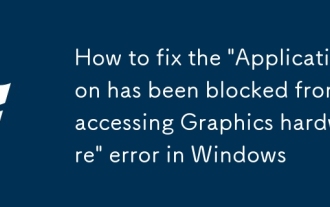 Cara Memperbaiki 'Aplikasi telah disekat daripada mengakses ralat perkakasan grafik' di Windows
Aug 13, 2025 pm 04:45 PM
Cara Memperbaiki 'Aplikasi telah disekat daripada mengakses ralat perkakasan grafik' di Windows
Aug 13, 2025 pm 04:45 PM
Mengemas kini atau memasang semula pemacu kad grafik, kemas kini pemacu melalui pengurus peranti atau gunakan DDU untuk menyahpasangnya sepenuhnya dalam mod selamat dan pasang semula; 2. Dayakan penjadualan GPU yang dipercepatkan perkakasan, pergi ke Tetapan → Sistem → Paparan → Grafik, membolehkan penjadualan GPU yang dipercepatkan perkakasan dan mulakan semula; 3. Lumpuhkan pengoptimuman skrin penuh untuk aplikasi tertentu, periksa untuk melumpuhkan pengoptimuman skrin penuh dalam sifat program → keserasian; 4. Jalankan permohonan sebagai pentadbir, klik kanan pintasan untuk memilih Run sebagai pentadbir atau ditetapkan secara kekal untuk membolehkannya dalam keserasian; 5. Semak dan pasangkan kemas kini Windows, pergi ke Tetapan → Windows Update untuk memasang semua kemas kini yang belum selesai dan mulakan semula; 6. Tetapkan semula atau membaiki aplikasi, gunakan fungsi pembaikan dan tetapkan semula untuk aplikasi Store Microsoft, dan ST
 Sistem Win10 meminta 'Akaun anda telah dinyahaktifkan, sila rujuk Pentadbir Sistem' Apa yang Harus Dilakukan
Aug 13, 2025 pm 06:48 PM
Sistem Win10 meminta 'Akaun anda telah dinyahaktifkan, sila rujuk Pentadbir Sistem' Apa yang Harus Dilakukan
Aug 13, 2025 pm 06:48 PM
Baru -baru ini, beberapa pengguna Win10 menemui mesej segera "Akaun anda telah dilumpuhkan, sila hubungi pentadbir sistem" apabila boot, yang menyebabkan mereka tidak dapat memasukkan sistem dengan lancar. Mengenai masalah ini, kami telah menyusun beberapa penyelesaian yang berkesan untuk anda di bawah. Penyelesaian 1: Selepas menghadapi masalah ini, anda boleh cuba menekan dan memegang butang kuasa untuk memaksa menutup peranti dan kemudian memulakannya semula. Apabila anda melihat antara muka log masuk Windows 10, tekan dan tahan butang kuasa sekali lagi untuk memaksa menutup, dan ulangi operasi ini tiga kali. Selepas itu, apabila anda boot lagi, anda akan melihat butang untuk "Lihat Pilihan Pembaikan Lanjutan". Mengklik ia akan memasuki Windows Recovery Environment (WinRE), dan kemudian pilih "Penyelesaian Masalah". Pilih "Pilihan Lanjutan" dalam antara muka berikut. Terus pilih Tetapan Mula. Dalam tetapan permulaan







